PDF変換の小技
ページ操作の小技
 ページ順番の変更
ページ順番の変更 ページ分割・抽出
ページ分割・抽出 ページ追加・削除
ページ追加・削除 ページ回転
ページ回転 しおり作成
しおり作成 ページの置き換え
ページの置き換え
PDFを開いたら空白や不要なページが含まれていた経験はありませんか。余分なページを削除して必要なページだけを残せば、PDFの見やすさがアップしますよ。
今回は、PDFから不要・空白のページをすっきり削除する方法5つをご紹介。無料で使えるオンラインツールも紹介していますので、ぜひ最後までご覧ください。
PDFから空白だったり誤っていたりする不要なページを削除するには、専用ツールを活用するのがおすすめです。PDFから不要なページを削除すれば資料が見やすくなるのはもちろん、PDFのファイルサイズが軽くなるといったメリットもあります。
PDFのページ削除ができるツールを活用して、PDFを見やすくスッキリさせましょう。
無料オンラインツールを使えば、いつでもお手軽にPDFのページ削除が行えます。オンラインツールはPCへのインストールが不要なので、ブラウザさえあれば時間や場所を気にせず作業ができますよ。
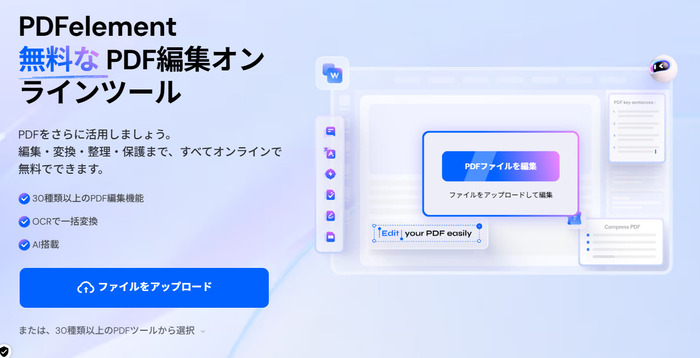
「PDFelement Online」は、Wondershareが提供するPDF編集ツール「PDFelement」のオンラインツール版です。
30種類以上もの豊富なPDF編集機能が使用できるのに加え、OCRやAI機能も利用できます。機能が豊富でありながら誰でも簡単に使えるシンプルなインターフェースも特徴で、オンラインツールが初めての人でも問題なく使いこなせるでしょう。
PDFの不要なページを削除する機能ももちろん搭載しており、1ページだけ削除できるのではなく、複数ページをまとめて削除したり、削除したページを元に戻す機能も利用できます。
実際どのように操作するのかご紹介しましょう。
ステップ1:ブラウザでPDFelement Onlineのホーム画面を開き、「PDFページ処理」のカテゴリから「ページを削除」のツールを開いてください。
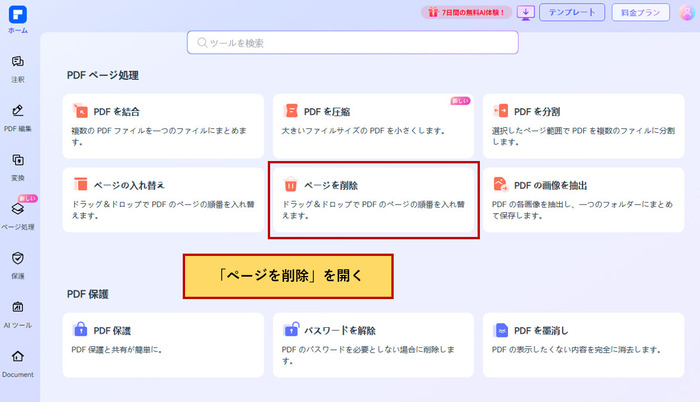
ステップ2:「PDFページを削除」の設定画面が開いたら、不要なページを削除したいPDFファイルを選択するか、画面上にドラッグアンドドロップしましょう。
PDF全ページのサムネイルが表示されたら、削除したいページにカーソルを合わせてゴミ箱ボタンをクリックすることでそのページだけ削除ができます。
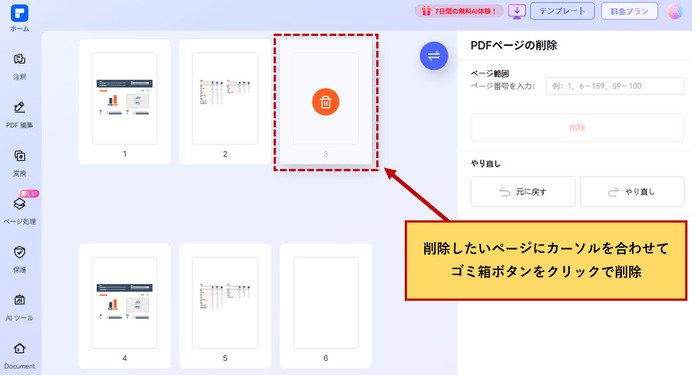
また、不要なページの削除は1ページずつ行う以外にも、まとめて削除することも可能です。
画面右上の「ページ範囲」の項目で削除したいページ範囲を入力するか、飛んでいるページ番号をカンマ区切りで指定することもできます。
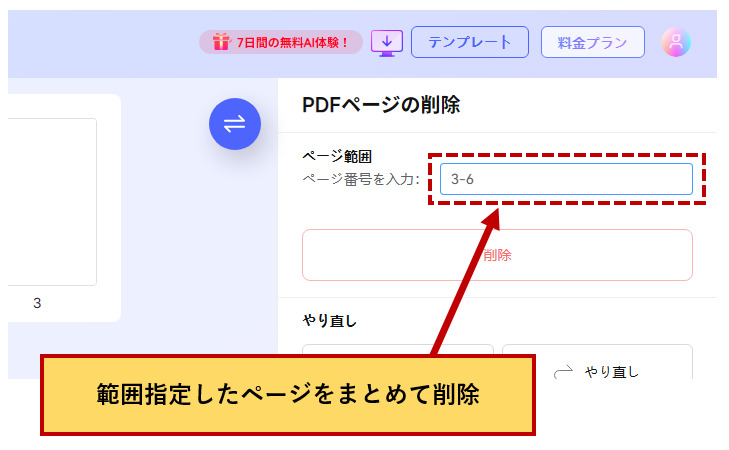
なお、誤って削除した場合でも「やり直し」ボタンからすぐに復元できるので、操作ミスがあっても安心です。
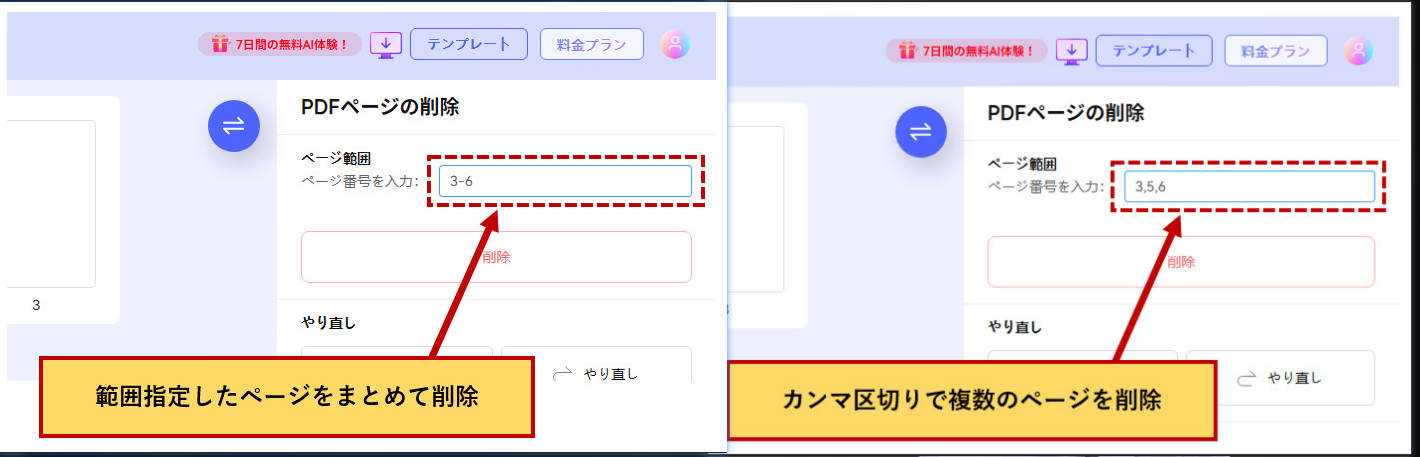
ステップ3:編集済みのPDFファイルを確認し、問題がなければ「適用」ボタンをクリックして、PDF文書をパソコンに保存します。
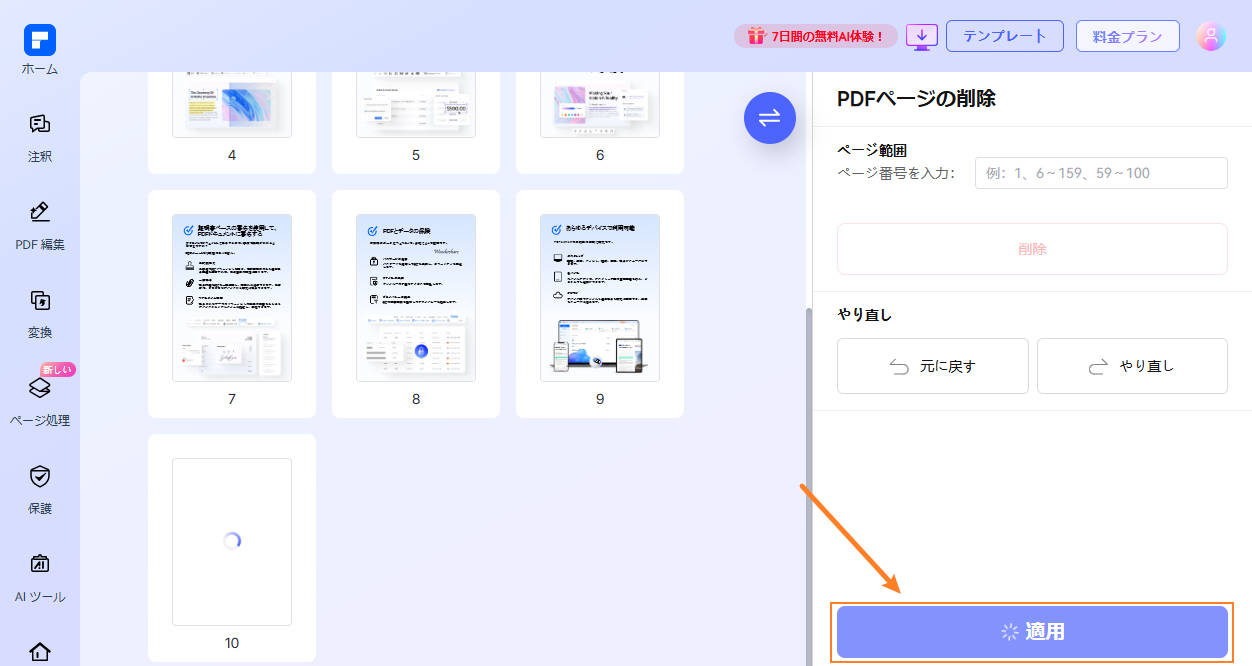
関連人気記事:インストール不要!オンラインでPDF編集できるツールを紹介!

iLovePDFは、PDFに関する編集や変換などをブラウザ上で行えるオンラインPDFツールです。PDFファイルをサイト上へアップロードするだけで、ページの削除・結合・分割、WordやExcelへの変換などの処理が行えます。PC向けのウェブブラウザに加えて、タブレットやスマホからの利用も可能です。
ただし、iLovePDFはオンラインサービスなので、個人情報が含まれていたり機密性が高かったりするPDFファイルをクラウド上へアップロードすることにはリスクが伴うという点に注意しておかなければなりません。
また、無料版で利用する際は一部機能が制限される他、広告が表示される点はデメリットといえるでしょう。
まずは「iLovePDFのホームページ」を開き、「すべてのPDFツール」から「ページを削除」ツールを選びます。
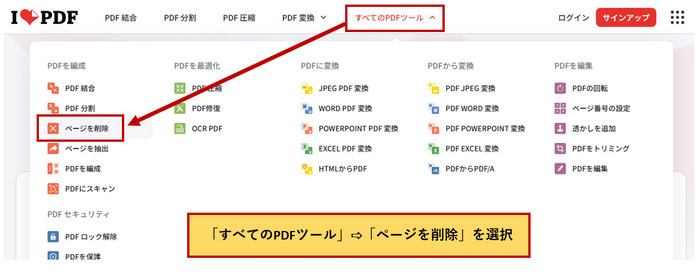
次にページを削除したいPDFファイルをアップロードしたら、各ページのサムネイルが表示されます。
削除したいページをクリックして×マークをつけ、「ページを削除」ボタンをクリックすれば完了です。
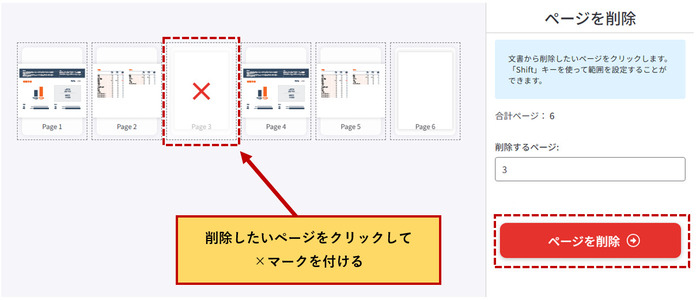
PDFのページ削除を頻繁に行っていたり、ページの追加や入れ替えなどの編集作業も行いたいのであれば、PDF編集専用のソフトウェアを利用するのがおすすめです。
PCへインストールする必要はありますが、一度設定しておけばずっと使うことができ、ネットに繋がっていないオフライン環境でも安定して編集作業が行えます。オンラインツールのようにPDFをアップロードしなくていいので、セキュリティ的にも安心です。
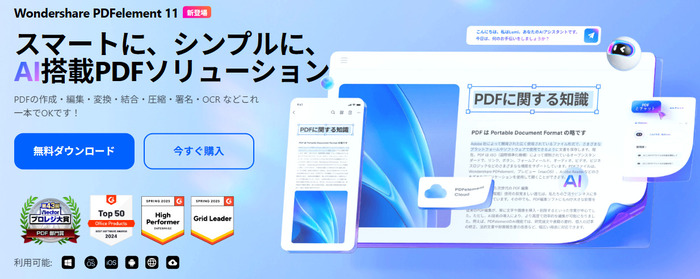
プライバシー保護 | マルウェアなし | 広告なし
PCにインストールして使えるPDF編集ソフト「PDFelement」は、Windows・MacどちらのOSにも対応しています。シンプルなインターフェースでありながら、PDFに関するあらゆる編集機能が利用できます。OCR機能や最新のAI機能も搭載しており、PDFに関することならこのソフト1本でほぼ対応できるといってもいいでしょう。
ネットに接続していないオフライン環境でも利用でき、PDFのページ削除機能に制限などもありません。初めてPDF編集ソフトを使う人でも直感的に操作できるので、簡単かつ高機能なPDF編集ソフトを探している人におすすめです。
ここからは、PDFelementを使ってPDFから不要なページを削除する方法を解説します。
ステップ1:PDFelementを起動し、ホーム画面のクイックツールから「PDF編集」をクリックして、編集したいPDFファイルを開きます。
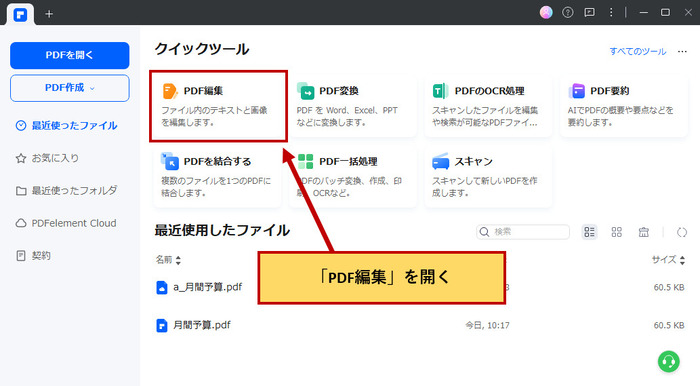
ステップ2:PDF編集画面が開いたら、画面上部メニューの「整理」タブをクリックすると、PDF全ページのサムネイル一覧が表示されます。
サムネイルの中から不要なページを選択し、削除アイコンをクリックすることで選択した不要ページだけを削除できます。(右クリックメニューからの削除も可能です)
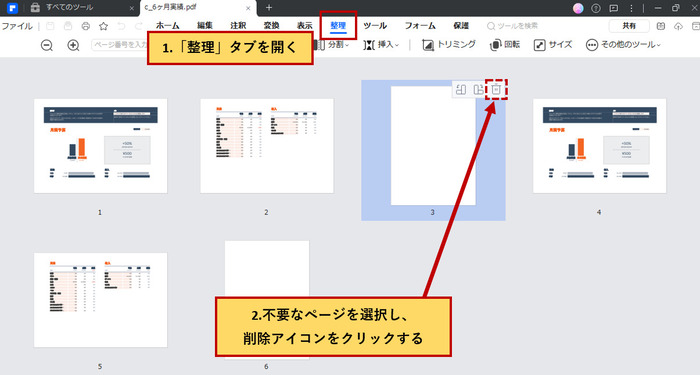
プライバシー保護 | マルウェアなし | 広告なし
また、PDFelementには『空白ページを一括削除する』機能も搭載されています。
空白ページの一括削除を行う場合は、ホーム画面右上にある「すべてのツール」から「空白ページの削除」ツールを選びます。
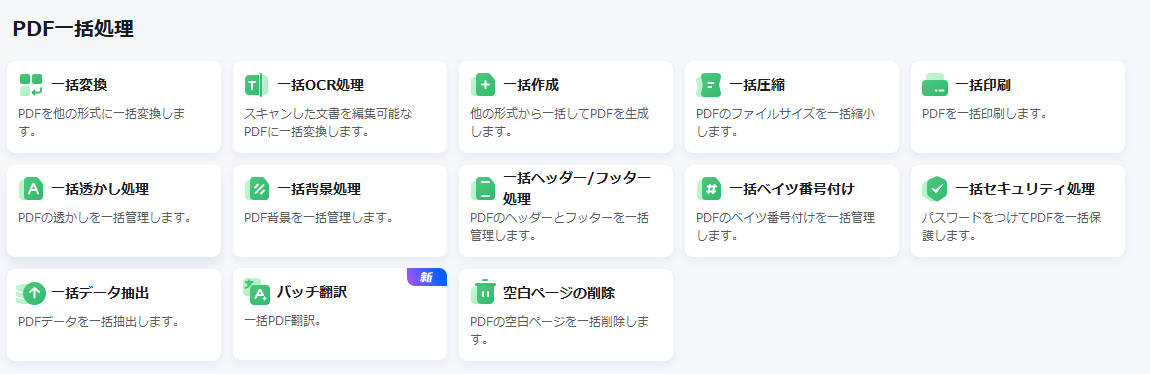
空白ページを一括削除したいPDFファイルを指定したら、「適用」ボタンをクリックすることで空白ページが削除されます。空白ページが複数入っているPDFファイルであれば、こちらの削除方法がおすすめです。
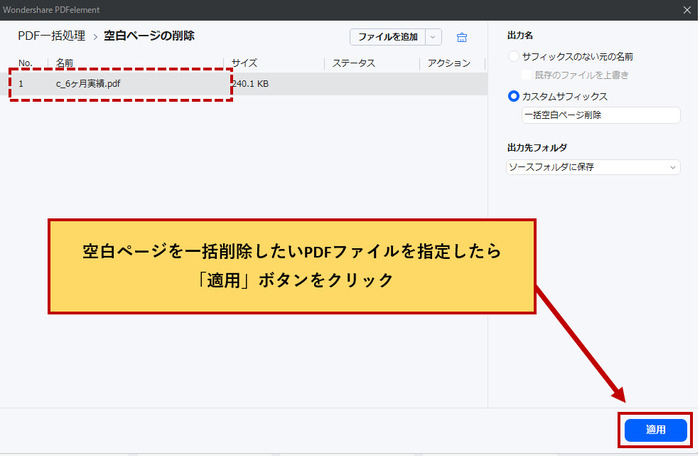
プライバシー保護 | マルウェアなし | 広告なし
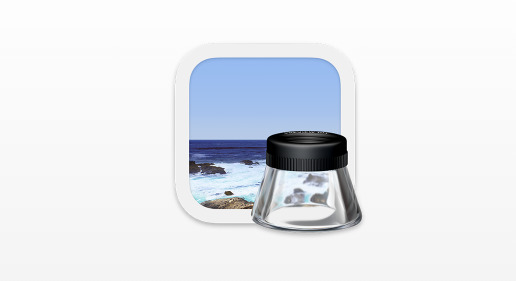
Macに標準搭載されているアプリ「プレビュー」は、通常であれば画像やPDFファイルを閲覧するために使用しますが、PDFページの入れ替えや図形挿入、指定したページの削除などの簡易的なPDF編集も行えます。
また、標準アプリなので追加のインストールが必要なく、無料で使えるのも大きなメリットといえるでしょう。
その一方、PDFに関する細かな編集や画像加工などの高度な編集は行えません。また、Macでのみ使用できるアプリなので、Windowsユーザーとファイルを共有する方法を別途準備する必要があります。
Macのプレビューを使ってPDFの不要ページを削除するには、以下の手順で操作してください。
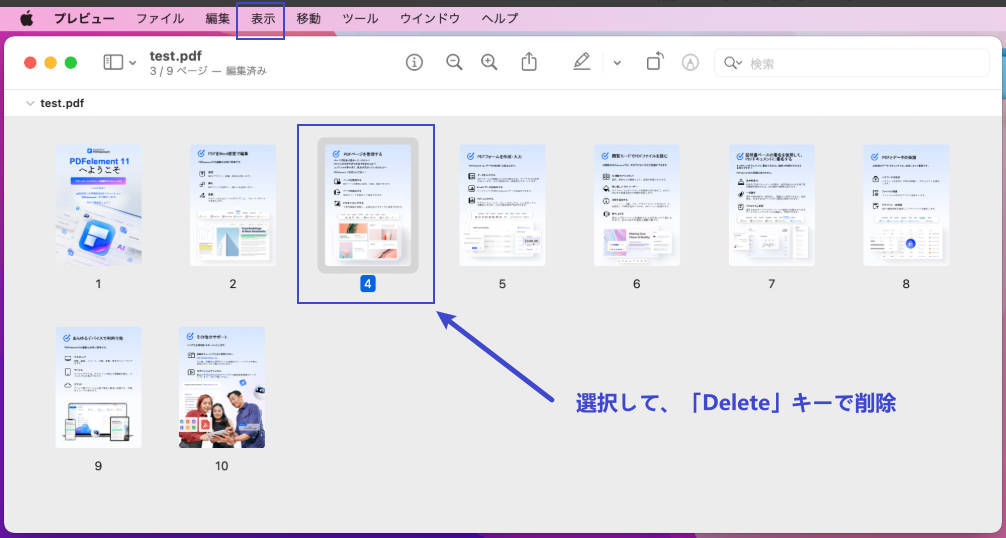
関連人気記事:MacのプレビューでPDFページを無料で追加・削除・順番変更の方法
外出先やパソコンが手元にないときでも、スマホアプリを使えばどこでもPDFのページ削除が行えます。急遽PDFの修正が必要になったときにも役立つので、手持ちのスマホへインストールしておくといいでしょう。
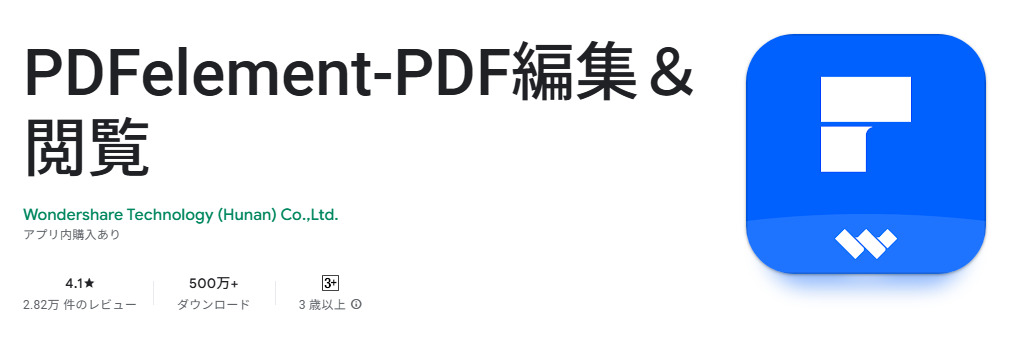
スマホへインストールするPDF編集アプリは、スマホ版PDFelementがおすすめです。PC版のPDFelementとほぼ同じ機能が使用できるため、PDFから不要なページを簡単に削除できます。もちろん誤って削除してしまってもすぐに元に戻せるので、スマホ操作に慣れていなくても問題ありません。
スマホ版PDFelementでページを削除する手順は非常にシンプルです。
ステップ1:PDFelementのアプリを開き、ローカルもしくはオンラインストレージ(PDFelemen CloudやGoogle Driveなど)から編集したいPDFファイルを開いてください。
ステップ2:PDFファイルが開けたら下部メニューから「ページ」を開き、サムネイル一覧から不要なページにチェックを入れて「削除」をタップしてください。
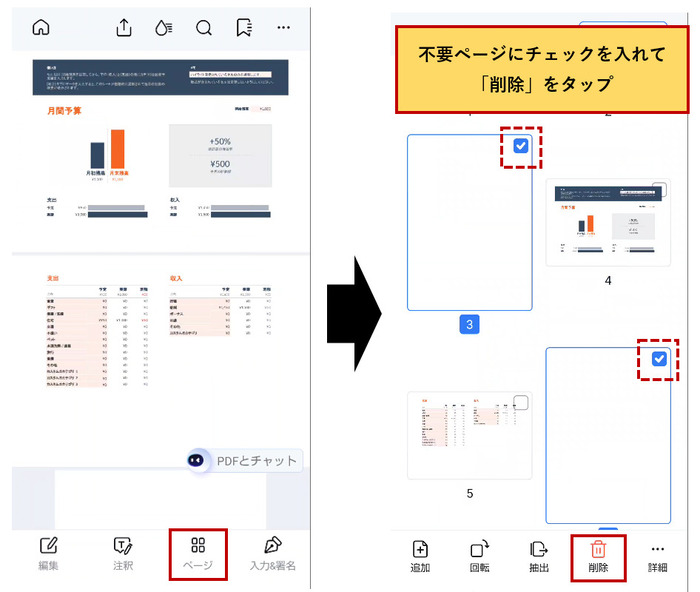
スマホ版PDFelementを使って不要なページを削除する手順は以上です。
関連人気記事:PDFにページを追加・挿入する方法のまとめ(Win/Mac/スマホ)
PDFのページ削除がうまくいかないときは、何らかの制限がかかっていたり、PDFファイル自体に原因があったりするかもしれません。
ここではPDFのページを削除できないときの主な原因、そして対処法を解説します。
印刷や編集をさせないことを目的として、PDFファイル自体にパスワードロックや編集制限が設定されている可能性があります。PDFにパスワードロックや編集制限が設定されていると、ページ削除を含むさまざまな操作が行えません。
パスワードを知っているなら制限を解除することでページ削除なども行えるようになりますが、パスワードが不明な場合は編集作業は一切できないと考えていいでしょう。
PDFの作成者にパスワードを教えてもらうか、パスワードロック解除済みのPDFを改めて提供してもらうのがおすすめです。
関連人気記事:PDFが編集できない?PDFロックパスワード解除する方法はこれ!
紙をスキャンして作られたPDFなどでは、複数のページが1つの画像として保存されているケースがあります。こういったPDFの場合は、ページ削除や分割などの編集作業が行えない状態です。
対処法としては、まずOCR機能や任意の位置を分割できるPDF編集ソフトを使ってページごとに分けるようにしてください。ページごとに分けた後は、通常どおり不要なページを削除できるようになります。
PDFファイルから空白や不要なページを削除する方法はさまざまですが、簡単かつ確実に削除するのであれば専用ツールを活用することをおすすめします。
数多くのPDF編集用のツールが存在する中、PDFelementは使いやすさと高機能を両立した唯一のツールといっても過言ではありません。パソコンでもスマホでも直感的な操作でPDFファイルを編集できることに加え、OCRやAIといった高度な機能を誰でも使うことができます。
無料で使えるオンラインツールやMacの標準アプリなどでも不要ページの削除はできますが、操作性や機能性などすべてを重視するのであればPDFelementが最適だといえるでしょう。PDFから頻繁に空白・不要ページを削除するのであれば、ぜひPDFelementを活用してみてください。
この文書または製品に関するご不明/ご意見がありましたら、 サポートセンター よりご連絡ください。ご指摘をお待ちしております!
役に立ちましたか?コメントしましょう!